不管是哪个版本的微软系统都有防火墙功能,作用是阻止不明程序或者是有毒程序的侵害。但是有时候系统自带的防火墙会过于严格,屏蔽很多正常程序从而影响到我们的工作生活。下面小编就带来win7如何设置让程序通过防火墙的方法。
win7系统怎么设置让程序通过防火墙的方法:
1、打开“开始”菜单,然后在右侧找到“控制面板”;
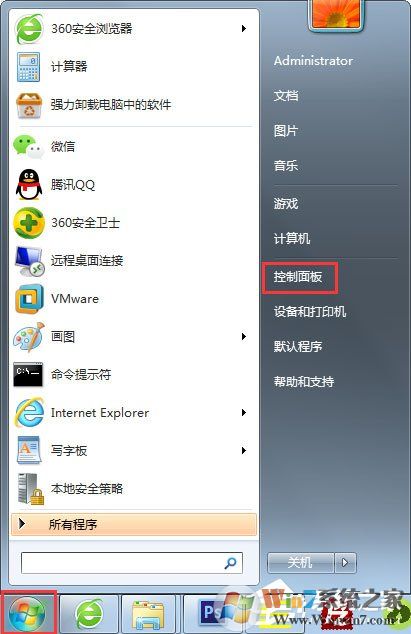
2、打开“控制面板”后,找到“Windows防火墙”,并用鼠标点击;
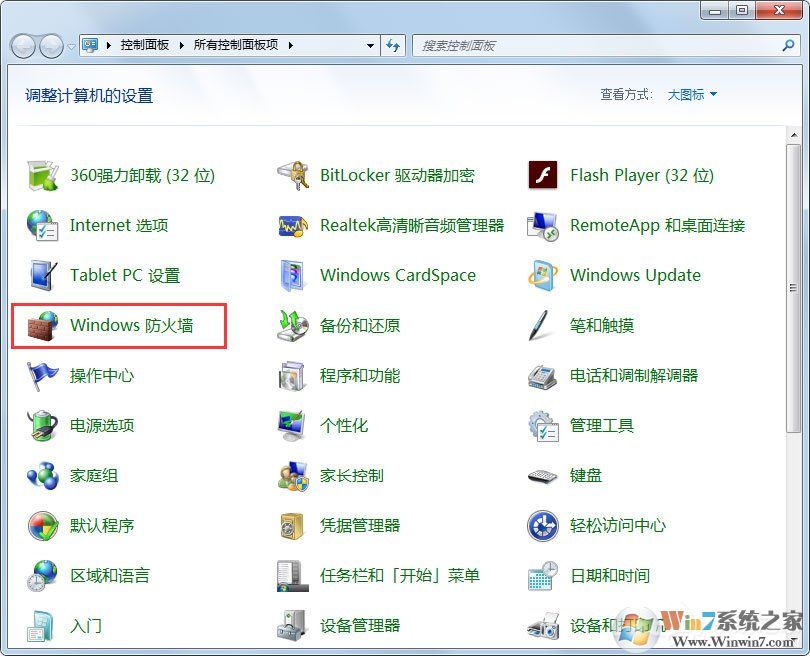
3、然后在弹出的“Windows防火墙”界面的左侧点击“允许程序或功能通过Windows防火墙”;
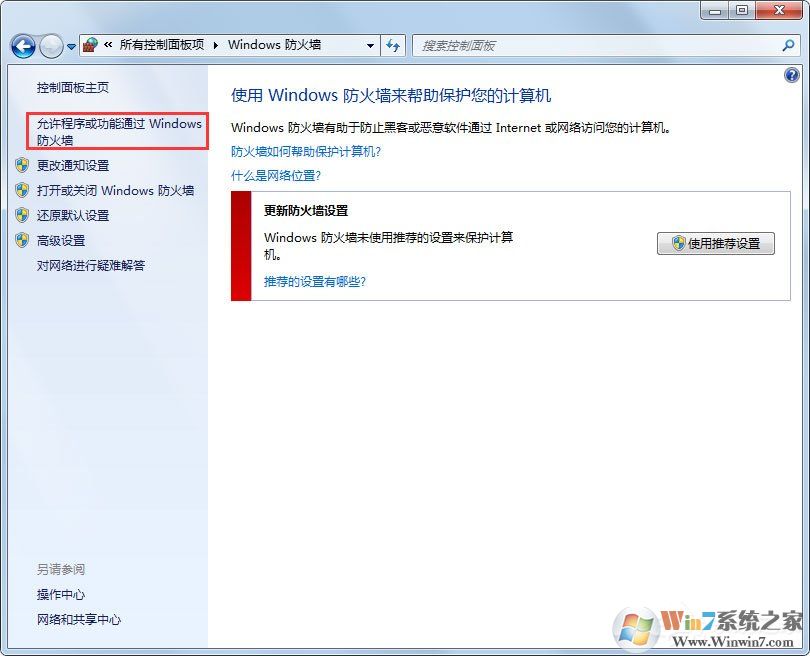
4、这时,在弹出的界面中往下拉,找到“允许运行另一个程序”;
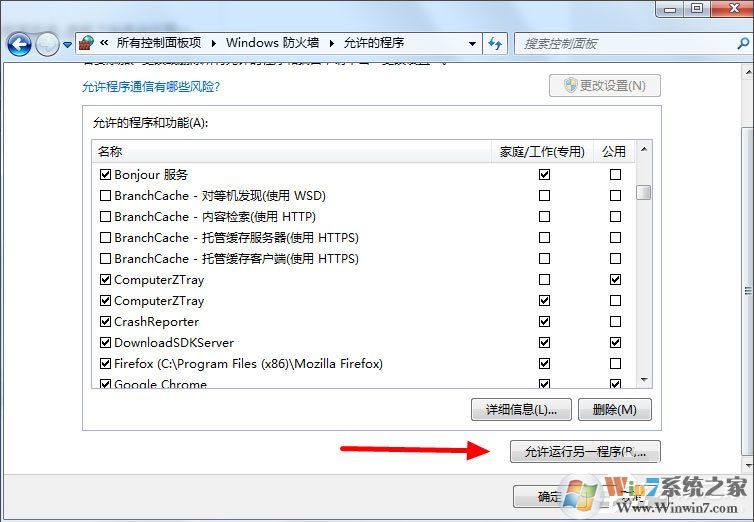
5、然后会弹出“添加程序”的对话框,在这个对话框中会出现电脑上已经安装的所有程序,找到想要添加的程序,用鼠标点击使之背景成为蓝色后,再点击“添加”;
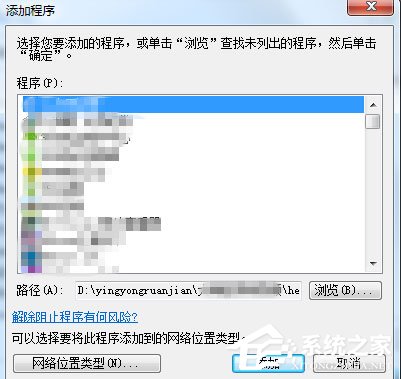
6、添加后,此程序便会随时通过系统的防火墙。
参考上述办法进行操作就能让系统自带防火墙不再阻拦我们想要运行的程序了。